Page 185 of 212

183
Audio a telematický systém s dotykovým displejom
12Stlačením tlačidla prehráte skladby uložené na
disku CD, zariadení USB, iPod alebo Bluetooth®
v náhodnom poradí.
Repeat (Opakovať)
Stlačením tlačidla aktivujete túto funkciu.
Audio
–
Equalizer
(Ekvalizér).
–
Nastavenie basov
, stredov a výšok.
–
Balance/Fade
(Vyváženie/prelínanie).
–
Nastavenie vyváženia zvuku medzi prednými
a zadnými reproduktormi, ako aj reproduktormi
na ľavej a pravej strane.
–
Nastavenia vyvážite stlačením tlačidla v strede
medzi šípkami.
–
V
olume/Speed (Hlasitosť/rýchlosť).
–
Výber požadovaného parametra – daná
možnosť sa označí.
–
Loudness
(Hlasnosť).
–
Optimalizovanie kvality zvuku pri nízkej
hlasitosti.
–
Automatic radio
(Automatické rádio).
–
Nastavenie rádia pri spustení alebo obnovenie
aktívneho stavu pri poslednom otočení kľúča
zapaľovania do polohy ST
OP.
–
Radio switch-off delay (Oneskorenie
vypnutia rádia).
–
Nastavenie parametra.
–
AUX vol. setting (Nastavenie hlas.
vstupu
AUX).
–
Nastavenie parametrov
.Zásuvka USB
Zasuňte pamäťový kľúč USB alebo
pomocou vhodného kábla (nie je
súčasťou dodávky) pripojte zariadenie do
zásuvky
USB umiestnenej v stredovom
odkladacom priestore, ktorá slúži na prenos
údajov do systému.
Z dôvodu ochrany systému nepoužívajte
rozbočovač USB.
Systém vytvorí zoznamy prehrávaných súborov
(v dočasnej pamäti). Počas prvého pripojenia
môže tento proces trvať v rozmedzí od
niekoľkých sekúnd až po niekoľko minút.
Potrebný čas čakania je možné skrátiť znížením
počtu nehudobných súborov, ako aj počtu
priečinkov v danom zariadení.
Zoznamy skladieb sa aktualizujú pri každom
vypnutí zapaľovania alebo pri pripojení
pamäťového kľúča USB. Zoznamy sa ukladajú
do pamäte: ak v nich nie sú vykonané zmeny,
bude čas následného načítania kratší.
Zásuvka USB
Táto zásuvka je umiestnená na stredovej konzole a slúži iba na
napájanie a nabíjanie pripojeného prenosného
zariadenia.
Zásuvka Auxiliary (AUX)
Pripojte prenosné zariadenie
(napr. prehrávač MP3) do doplnkovej zásuvky typu Jack pomocou zvukového kábla
(nie je súčasťou dodávky).
Najskôr nastavte hlasitosť na prenosnom
zariadení (na vyššiu úroveň). Potom nastavte
hlasitosť audio systému.
Ovládacie prvky sa ovládajú prenosným
zariadením.
Funkcie zariadenia pripojeného k zásuvke
„AUX“ sa ovládajú priamo daným zariadením:
preto nie je možné meniť skladbu/priečinok/
zoznam skladieb ani ovládať začiatok/koniec/
pozastavenie prehrávania pomocou ovládacích
prvkov na ovládacom paneli ani ovládacích
prvkov na volante.
Po odpojení zariadenia nenechávajte kábel
prenosného zariadenia zastrčený v zásuvke
„AUX“, aby sa predišlo možným zvukom z
reproduktorov.
Výber zdroja
Stlačte možnosť „MEDIA“.
Výberom karty „Zdroj“ zobrazíte prehľad
zdrojov zvuku.
Vyberte požadovaný
zdroj.
Použite nastavenia prehrávania na displeji.
Stlačením tlačidla „ Náhodné“ a/alebo
„Opakovať“ ich aktivujete. Opätovným stlačením
ich deaktivujete.
Page 186 of 212

184
Audio a telematický systém s dotykovým displejom
Informácie a odporúčania
Audio systém prehráva iba zvukové súbory
vo formátoch .wav, .wma a .mp3 s bitovou
rýchlosťou od 32 Kb/s do 320 Kb/s.
Audio súbory s príponami .aac, .m4a, .m4b a
.mp4 majú podporované vzorkovacie frekvencie
8 – 96 kHz.
Audio systém akceptuje zoznamy skladieb typu
.m3u a .pls.
Systém neovláda zariadenia s kapacitou vyššou
ako 64 GB.
Odporúča sa zapisovať názvy súborov s
použitím menej ako 20 znakov a bez použitia
špeciálnych znakov (napr.: „ “ ? . ; ù), aby
sa predišlo problémom s prehrávaním alebo
zobrazením.
Systém podporuje veľkokapacitné
ukladacie zariadenia USB, zariadenia
BlackBerry
® alebo prehrávače Apple®
pripojené cez port USB. Adaptérový kábel nie
je súčasťou dodávky.
Správa zariadení sa vykonáva pomocou
ovládacích prvkov audiosystému vozidla.
Ostatné zariadenia, ktoré po pripojení systém
nerozpozná, sa musia pripojiť pomocou
prídavnej zásuvky AUX s káblom typu Jack
(nie je súčasťou dodávky).
Používajte iba kľúče USB naformátované
v
systéme súborov FAT 32 (File Allocation
Table).
Z dôvodu ochrany systému nepoužívajte
rozbočovač USB.
Systém nepodporuje súčasné pripojenie
dvoch rovnakých zariadení (dva
pamäťové kľúče alebo dva prehrávače
Apple
®). Je však možné súčasne pripojiť
jeden pamäťový kľúč a jeden prehrávač
Apple
®.
Odporúča sa používať oficiálne USB
káble Apple® na zabezpečenie
správneho použitia.
Bezdrôtové prenášanie
zvuku cez Bluetooth
®
Bezdrôtové prenášanie zvuku
(tzv. streamovanie) umožňuje bezdrôtovo
prehrávať zvukové súbory z telefónu cez
reproduktory vozidla.
Aktivujte funkciu Bluetooth
® v zariadení.
Stlačte možnosť „MEDIA“.
Ak je aktívny zdroj médií, stlačte tlačidlo
„Source“ (Zdroj).
Vyberte zdroj médií „Bluetooth®“, potom
stlačte tlačidlo „ Add device“ (Pridať
zariadenie).
Ak so systémom ešte nebolo spárované žiadne
zariadenie, na obrazovke sa zobrazí špeciálna
stránka.
Výberom možnosti „Yes“ (Áno) spustite proces
párovania a potom vyhľadajte názov daného
systému v zariadení.
Vyberte názov systému v zariadení a po
zobrazení požiadavky z audio systému zadajte
PIN kód zobrazený na obrazovke systému alebo
potvrďte PIN zobrazený v zariadení.
Počas párovania sa zobrazí stránka obrazovky
znázorňujúca priebeh procesu.
Ak zlyhá proces párovania, odporúčame
deaktivovať a potom znovu aktivovať funkciu
Bluetooth
® v zariadení.
Po dokončení procesu párovania sa na
obrazovke zobrazí stránka:
–
ak na otázku odpoviete „Y
es“ (Áno), audio
zariadenie Bluetooth
® sa uloží ako obľúbené
(zariadenie bude mať prioritu pred inými
zariadeniami, ktoré sa spárujú neskôr).
–
ak odpoviete „No“ (Nie), priorita sa určí na
základe poradia pripojenia. Naposledy pripojené
zariadenie bude mať najvyššiu prioritu.
V niektorých zariadeniach Bluetooth® nie
je možné prechádzať cez skladby a
informácie v telefóne pomocou všetkých
kategórií dostupných v systéme.
Pripojenie prehrávačov
Apple
®
Pomocou vhodného kábla (nie je
súčasťou dodávky) pripojte prehrávač
Apple
® do zásuvky USB.
Page 187 of 212

185
Audio a telematický systém s dotykovým displejom
12Automaticky sa spustí prehrávanie.
Ovláda sa prostredníctvom audio systému.
Dostupné usporiadanie súborov
pochádza z pripojeného prenosného
zariadenia (interpreti/albumy/typy/skladby/
zoznamy skladieb/audio knihy/podcasty).
Predvolené usporiadanie súborov je zoradené
podľa interpretov. Ak chcete zmeniť použité
usporiadanie súborov, prejdite späť na prvú
úroveň ponuky a potom vyberte požadovaný
spôsob usporiadania (napr.
zoznam skladieb)
a po potvrdení prehľadávajte strom súborov
až k požadovanej skladbe.
Verzia softvéru audio systému nemusí
byť kompatibilná s generáciou vášho
prehrávača Apple
®.
Navigácia
Stlačte položku „N AV “ a potom v strede
alebo v spodnej časti obrazovky zobrazte
ponuky nastavení a navigácie:
Go to... (Ísť do...)
Výberom možnosti „Go to...“ (Ísť do...) nastavíte
daný cieľ niekoľkými spôsobmi, nielen zadaním
adresy.
Display the map (Zobraziť mapu)
Zobrazenie mapy s trasou, ktorá poskytne
prehľad prostredníctvom navigácie po mape.
Plan a route (Naplánovať trasu) Pomocou navigačného systému si vopred
naplánujete trasu tak, že vyberiete jej začiatočný
a cieľový bod.
Services
(Služby)
Pomocou informácií o premávke môžete
minimalizovať zdržanie na trase v dôsledku
dopravných obmedzení.
Settings (Nastavenia)
Zmena vzhľadu a funkcií navigačného systému.
K väčšine nastavení systému získate prístup
dotknutím sa položky „Settings“ (Nastavenia) v
hlavnej ponuke.
Help (Pomocník)
Prístup k informáciám o asistenčných a iných
špecializovaných službách.
Finish (Dokončiť)
Potvrdenie nastavení.
Limitation (Obmedzenie)
Obmedzenie rýchlosti (ak je známe).
Na zobrazenie rozdielu medzi požadovaným
časom príjazdu a odhadovaným časom príjazdu.
Prepínanie medzi 3D mapou a 2D mapou.
Go to... (Ísť do...), Display the map (Zobraziť
mapu), Plan a route (Naplánovať trasu),
Services (Služby), Settings (Nastavenia), Help
(Pomocník), Finish (Dokončiť).
Pri prvom spustení navigačného systému sa
zobrazí „Jazdný režim“, ako aj podrobné údaje o
aktuálnej polohe.
Dotknutím sa strednej časti obrazovky otvoríte
hlavnú ponuku.
Details (Podrobnosti)
Súhrnný prehľad trasy poskytuje prehľad o danej
trase, zostávajúcej vzdialenosti do cieľa, ako aj
odhad zostávajúceho času jazdy.
Vďaka údajom RDS-TMC sa v súhrne trasy
zobrazujú aj informácie o premávke týkajúce sa
meškaní na trase.
Modify route (Upraviť trasu)
Navigačný systém vám pomôže dostať sa
čo najrýchlejšie do vášho cieľa zobrazením
rýchlejšej alternatívnej trasy, ak je dostupná.
Finish (Dokončiť)
Potvrdenie nastavení.
Instructions (Pokyny)
Navigačné pokyny pre nasledujúcu časť
cesty a vzdialenosť k ďalšiemu pokynu. Ak je
vzdialenosť medzi prvým a druhým pokynom
kratšia ako 150
metrov, okamžite sa namiesto
vzdialenosti zobrazí druhý pokyn.
Dotknutím sa tejto časti stavového panelu
zopakujete posledný hlasový pokyn.
Aktualizovanie máp
Na získanie aktualizácie máp postupujte
takto:
–
Záruka obnovenia mapy: ak sa v priebehu
90
dní od prvého použitia systému sprístupní
nová mapa, môžete si ju jedenkrát bezplatne
stiahnuť.
–
Aktualizácia mapy: môžete si zakúpiť novú
verziu mapy nahratej v systéme.
Ak chcete do systému nainštalovať aktualizáciu
mapy
, postupujte takto:
Page 188 of 212

186
Audio a telematický systém s dotykovým displejom
– Pripravte si zariadenie USB.
– Nainštalujte aplikáciu T
omTom HOME a
vytvorte si účet MyTomTom.
–
Stiahnite mapu.
–
Nainštalujte novú mapu.
Namiesto veľkokapacitného ukladacieho
zariadenia použite zariadenie USB
(telefón alebo
multimediálny prehrávač).
Z dôvodu ochrany systému nepoužívajte
rozbočovač USB.
Príprava zariadenia USB
Počas prípravy zariadenia USB musí
byť naštartovaný motor a vozidlo
musí byť odstavené.
Aby bolo možné vykonať aktualizáciu mapy,
musíte si pripraviť zariadenie USB spĺňajúce
tieto požiadavky:
–
Zariadenie USB musí byť prázdne.
–
Na zariadení USB musí byť dostupných 16
GB
voľného úložného priestoru.
–
Používajte iba zariadenia USB naformátované
systémom F
AT32 (File Allocation Table).
–
Zariadenie USB nesmie byť uzamknuté a
skontrolujte, či je možné uložiť naň súbory
.
Zariadenie USB pripravíte nasledujúcim
spôsobom:
►
Uistite sa, že mapa určená na aktualizovanie
je aktivovaná v navigačnom systéme vozidla.
Ak je v navigačnom systéme nainštalovaných
viacero máp a vy chcete aktualizovať mapu,
ktorá momentálne nie je spustená, najskôr ju
budete musieť aktivovať.
►
V
yberte položku „ Change map“ (Zmeniť
mapu) v ponuke „ Settings“ (Nastavenia)
v
navigačnej aplikácii.
►
V
yberte položku „ Navigation updates“
(Aktualizácie navigácie) v ponuke „ Settings“
(Nastavenia).
►
Musíte pritom označiť, či chcete pripraviť
zariadenie USB na stiahnutie aktualizácií.
►
V
yberte položku „ Ye s“ (Áno).
►
Zariadenie USB pripojte do zásuvky USB
nachádzajúcej sa v stredovom odkladacom
priestore
, ktorá je určená na prenos údajov.
Systém spustí prípravu zariadenia USB.
– Ak systém aj naďalej zobrazuje výzvu
na pripojenie zariadenia USB,
skontrolujte, či použité zariadenie USB spĺňa
vyššie uvedené požiadavky
, a potom to
skúste znova.
–
Ak je pripojených viacero zariadení USB,
systém vás vyzve, aby ste odstránili niektoré
zariadenia USB a ponechali pripojené iba to
zariadenie, ktoré sa má pripraviť.
–
Ak na danom zariadení USB nie je dostatok
voľného úložného priestoru, zobrazí sa výzva
na použitie iného zariadenia USB.
–
Ak pripojíte zariadenie USB, ktoré už
obsahuje súbory
, systém zobrazí výstrahu,
že súbory uložené v zariadení USB sa môžu
odstrániť.
Keď je zariadenie USB pripravené, zobrazí sa
nižšie uvedené hlásenie:
„Navigation updates“ (Aktualizácie navigácie)
The preparation of the USB device is
finished. (Príprava zariadenia USB sa
dokončila.)
You can now safely remove the USB device.
(Teraz môžete zariadenie USB bezpečne
odstrániť.)
►
Odpojte zariadenie USB.
Teraz je všetko
pripravené na stiahnutie novej mapy do vášho
zariadenia USB.
Inštalácia aplikácie TomTom HOME
Ak chcete nainštalovať aplikáciu „TomTom
HOME“ a vytvoriť si účet „MyTomTom“,
postupujte podľa týchto pokynov:
►
Stiahnite a nainštalujte aplikáciu T
omTom
HOME do počítača prostredníctvom tohto
prepojenia:
tomtom.com/getstarted
►
V
yberte a stiahnite aplikáciu TomTom
HOME, potom postupujte podľa pokynov na
obrazovke.
Na stiahnutie aplikácie do počítača je
vhodnejšie použiť zabezpečenú sieť
Wi-Fi a nie mobilnú 3G/4G sieť.
►
Pripojte zariadenie USB k
počítaču.
Automaticky sa spustí aplikácia „TomTomHome“.
Page 189 of 212

187
Audio a telematický systém s dotykovým displejom
12► V pravom hornom rohu aplikácie „TomTom
HOME“ vyberte položku „ Log in“ (Prihlásenie).
►
V
yberte položku „ Create an account“
(Vytvoriť účet) a zadaním svojich údajov si
vytvorte účet „MyTomTom“.
Aby ste dostávali aktualizácie máp, musíte mať vytvorený účet „MyTomTom“.
Po vytvorení účtu musíte nastaviť, či chcete svoj
systém prepojiť so svojím účtom. Váš systém
predstavuje pripravené zariadenie USB.
►
V
yberte položku „ Link device“ (Prepojiť
zariadenie), potom „ Close“ (Zatvoriť).
Teraz je všetko pripravené na stiahnutie mapy do
vášho zariadenia USB.
Stiahnutie mapy
Pripojte zariadenie USB k počítaču.
Výber mapy na stiahnutie
–
Ak chcete skontrolovať, či si môžete bezplatne
stiahnuť mapu prostredníctvom záruky
obnovenia máp, vyberte v aplikácii „T
omTom
HOME“ položku „Tools“ (Nástroje) a potom „Map
refresh guarantee “ (Záruka obnovenia máp).
–
Ak si chcete zakúpiť aktualizáciu mapy
, v
aplikácii „TomTom HOME“ vyberte položku „ Buy
maps“ (Kúpiť mapy).
–
Ak ste si už zakúpili aktualizáciu, v aplikácii
„T
omTomHOME“ vyberte položku „ Update my
device“ (Aktualizovať moje zariadenie).
Stiahnutie mapy
Ak je pre váš systém dostupná aktualizácia
mapy, je uvedená v zozname dostupných
aktualizácií.
Ak je vo vašom systéme už nainštalovaná najnovšia mapa, nie sú
dostupné žiadne aktualizácie.
►
V
yberte mapu, ktorá sa má stiahnuť, a
potom vyberte položku „ Update and install“
(Aktualizovať a nainštalovať) – mapa sa stiahne
a nainštaluje do vášho zariadenia USB.
►
Po dokončení procesu vyberte položku
„
Done“ (Hotovo).
Inštalácia mapy
Počas sťahovania novej mapy musí
byť naštartovaný motor a vozidlo
musí byť odstavené.
Po stiahnutí mapy do vášho zariadenia USB ju
môžete nainštalovať do svojho systému.
►
Zariadenie USB obsahujúce novú mapu
pripojte do zásuvky USB nachádzajúcej sa v
stredovom odkladacom priestore
, ktorá je
určená na
prenos údajov.
Systém rozpozná, že je v zariadení USB
dostupná nová mapa. Môže zároveň obsahovať
aj aktualizáciu navigačného softvéru, ak to
vyžaduje nová mapa.
►
Musíte potvrdiť, či chcete aktualizovať
systém.
►
V
yberte položku „ Start“ (Spustiť).
Ak zariadenie USB obsahuje nový softvér,
systém začne aktualizáciou navigačného
softvéru. Po aktualizácii softvéru sa musí systém
reštartovať.
►
V
yberte položku „ OK“.
Pred spustením aktualizácie mapy vás systém
upozorní, že inštalácia mapy môže trvať
minimálne 30
minút.
Pokým sa nedokončí aktualizácia,
neodpájajte zariadenie USB ani
nevypínajte systém. Systém nie je možné
používať, pokým sa nedokončí aktualizácia.
Ak sa aktualizácia preruší, znova spustite
aktualizáciu systému.
Po dokončení aktualizácie mapy sa zobrazí
nižšie uvedené hlásenie:
„Update complete“ (Aktualizácia dokončená)
You can now safely remove the USB device.
(Teraz môžete zariadenie USB bezpečne
odstrániť.)
►
Kliknite na „ Close
“ (Zatvoriť).
V systéme je teraz dostupná nová mapa.
Odstránenie problémov
Počas aktualizácie sa môžu vyskytnúť
nasledovné problémy:
–
Mapa v zariadení USB je neplatná.
Ak je
to skutočne tak, prostredníctvom aplikácie
„TomTom HOME“ znova stiahnite mapu do
zariadenia USB.
Môže byť potrebné znova pripraviť zariadenie
USB.
Page 190 of 212

188
Audio a telematický systém s dotykovým displejom
– Verzia mapy stiahnutej v zariadení USB je
rovnaká alebo staršia ako verzia v systéme. Ak
je to skutočne tak, prostredníctvom aplikácie
„TomTom HOME“ znova stiahnite mapu do
zariadenia USB.
Môže byť potrebné znova pripraviť zariadenie
USB.
Telefón
Stlačením tlačidla „PHONE“ zobrazíte
ponuky týkajúce sa telefónu:
– Mobile phone (Mobilný telefón).
– Zobrazíte a zatelefonujete kontaktom
uloženým v adresári mobilného telefónu.
–
Stlačením tlačidla
5
alebo 6 môžete
prechádzať cez kontakty.
–
Prejdite priamo na požadované písmeno v
zozname.
Recent calls
(Nedávne hovory)
–
All calls (Všetky), In (Prichádzajúce), Out
(Odchádzajúce), Missed (Zmeškané)
.
–
Zobrazíte a zatelefonujete kontaktom zo
zoznamu naposledy vykonaných hovorov
.
V pamäti systému sú uložené preddefinované
textové správy, ktoré je možné odoslať ako
odpoveď na prijatú správu alebo ako novú
správu.
Po prijatí textovej správy (v závislosti od verzie
telefónu) vám systém priamo doručí príslušnú
správu.
Settings (Nastavenia)
–
Connected tels. (Pripojené tel.)
Add
device (Pridať zariadenie), Connected audio
(Pripojené audio).
–
Skombinujte až 10 telefónov/audio zariadení,
aby ste uľahčili a zrýchlili prístup k nim a ich
pripojenie.
Vytočte telefónne číslo pomocou virtuálnej
klávesnice na obrazovke.
Transf. (Preniesť)
–
T
ransf. (Preniesť).
–
Preneste hovory zo systému do mobilného
telefónu a naopak.
–
Mute
(Vypnúť zvuk).
–
V
ypnite záznam zvuku systémovým
mikrofónom v prípade súkromnej konverzácie.
Párovanie telefónu
Bluetooth
®
Z bezpečnostných dôvodov a potreby
zvýšenej pozornosti vodiča sa párovanie
mobilného telefónu Bluetooth
® so súpravou
hands-free vášho audio systému musí
vykonávať iba v zastavenom vozidle. Aktivujte funkciu Bluetooth v telefóne a uistite
sa, že je „viditeľný pre všetky zariadenia“
(konfigurácia telefónu).
Stlačte „PHONE“.
Ak so systémom ešte nebol spárovaný
žiadny mobilný telefón, na obrazovke sa zobrazí
špeciálna stránka.
Výberom možnosti „Yes“ (Áno) spustite proces
párovania a potom vyhľadajte názov systému v
mobilnom telefóne (na druhej strane, výberom
možnosti „No“ (Nie) sa zobrazí stránka hlavnej
obrazovky telefónu).
Vyberte názov systému a v závislosti od telefónu
pomocou klávesnice telefónu zadajte PIN kód
zobrazený na obrazovke systému alebo potvrďte
PIN kód zobrazený na mobilnom telefóne.
Počas párovania sa zobrazí stránka obrazovky
znázorňujúca priebeh procesu.
V prípade zlyhania procesu párovania sa
odporúča deaktivovať a následne
opätovne aktivovať funkciu Bluetooth v telefóne.
Po dokončení procesu párovania sa na
obrazovke zobrazí stránka:
–
na otázku odpovedzte výberom možnosti
„Y
es“ (Áno) – mobilný telefón sa uloží ako
obľúbený (tento mobilný telefón bude mať
prednosť pred inými mobilnými telefónmi, ktoré
sa môžu zaregistrovať neskôr).
–
Ak nespárujete žiadne iné zariadenie, bude
systém považovať za obľúbené prvé spárované
zariadenie.
Page 191 of 212

189
Audio a telematický systém s dotykovým displejom
12V prípade mobilných telefónov, ktoré nie
sú nastavené ako obľúbené, sa priorita
určuje na základe poradia pripojenia.
Naposledy pripojený telefón bude mať
najvyššiu prioritu.
Dostupné služby sú závislé od siete, SIM karty
a
kompatibility použitých zariadení Bluetooth
®.
Informácie o tom, ktoré služby môžete využívať,
nájdete v návode na používanie vášho telefónu a
u svojho poskytovateľa služieb.
Po návrate do vozidla sa do približne 30
sekúnd
od zapnutia zapaľovania automaticky znova
pripojí naposledy pripojený telefón (pri
aktivovanom
Bluetooth
®).
Ak chcete zmeniť profil automatického
pripájania, vyberte zo zoznamu telefón a potom
vyberte požadované parametre.
Profily kompatibilné so systémom sú: HFP, OPP,
PBAP, A2DP, AVRCP, MAP.
Opätovné automatické pripojenie
Pri zapnutí zapaľovania sa naposledy pripojený
telefón pri predchádzajúcom vypnutí zapaľovania
automaticky opäť pripojí, v prípade ak bol tento
režim pripojenia aktivovaný počas procesu
spárovania (pozrite predchádzajúce strany).
Pripojenie sa potvrdí zobrazením správy a názvu
telefónu.
Správa spárovaných
telefónov
Táto funkcia umožňuje spojiť alebo odpojiť periférne zariadenie a zároveň
zrušiť spárovanie.
Stlačte tlačidlo „Nastavenia “.
Vyberte možnosť „Telefón/Bluetooth
®“, a potom
zvoľte telefón v zozname spárovaných zariadení.
Vyberte možnosť „Pripojené“ alebo „Odpojené“,
„Vymazať zariadenie“ alebo „Pridať
zariadenie“, „Uložiť obľúbené “, „Textové
správy zapnuté“, „Stiahnutie “ v zozname
ponúkaných možností.
Prijatie hovoru
Prichádzajúci hovor je signalizovaný zvonením a
navrstveným zobrazením na obrazovke.
Krátko stlačte toto tlačidlo na volante na
prijatie hovoru.
alebo
Stlačte tlačidlo „ Odpovedať“ zobrazené na
displeji.
V prípade dvoch súčasne prebiehajúcich
hovorov (jeden hovor prebieha a druhý čaká)
je možné prepnúť z jedného hovoru na druhý
stlačením tlačidla „ Prepnúť hovory“ alebo spojiť
oba hovory do tzv. konferencie stlačením tlačidla
„Konfer.“.
Ukončenie hovoru
Ak si želáte hovor odmietnuť, stlačte toto tlačidlo na volante.
alebo
Stlačte tlačidlo „ Ignorovať“ zobrazené na
displeji.
Uskutočnenie hovoru
Volanie na nové číslo
Odporúčame NEPOUŽÍVAŤ telefón
počas jazdy. Odporúčame vám zastaviť
na bezpečnom mieste alebo použiť ovládacie
prvky na volante.
Stlačte možnosť „PHONE“.
Stlačte tlačidlo na klávesnici.
Pomocou klávesnice zadajte telefónne číslo a
potom stlačením tlačidla „ Zavolaj“ uskutočníte
hovor.
Volanie kontaktu
Stlačte možnosť „PHONE“.
Stlačte tlačidlo „Kontakty“ alebo tlačidlo
„Posledné hovory“.
Zvoľte si kontakt z ponúkaného zoznamu, čím
aktivujete hovor.
Page 192 of 212

190
Audio a telematický systém s dotykovým displejom
Informácie o vozidle
Stlačením položky „MORE“ zobrazíte
ponuky s údajmi o vozidle:
Exterior temp. (Vonkajšia tepl.)
Zobrazí vonkajšiu teplotu.
Clock (Hodiny)
Zobrazí hodiny.
Compass (Kompas)
Zobrazí smer, ktorým sa práve pohybujete.
Trip (Jazda)
–
Current info. (Aktuálne info), T
rip A (Jazda
A), Trip B (Jazda B).
Zobrazí palubný počítač.
Stlačením a podržaním tlačidla „Trip A“ alebo
„Trip B“ vynulujete údaje príslušnej jazdy.
Konfigurácia
Stlačením tohto tlačidla zobrazíte ponuky
nastavení:
Display (Zobrazenie)
–
Brightness
(Jas).
–
Nastavenie jasu podsvietenia obrazovky
.
–
Display mode
(Režim zobrazenia).
–
Nastavenie režimu zobrazenia.
–
Language
(Jazyk).
–
Výber požadovaného jazyka.
–
Unit of measurement
(Merné jednotky).
–
Nastavenie merných jednotiek pre zobrazené
hodnoty spotreby
, prejdenej vzdialenosti a
teploty. –
T
ouch screen beep (Pípnutie pri dotknutí sa
displeja).
–
Zapnutie alebo vypnutie zvukového signálu pri
dotknutí sa tlačidla na displeji.
–
Display T
rip B (Zobrazenie jazdy B).
–
Zobrazenie jazdy B na obrazovke vodiča.
V
oice commands (Hlasové povely)
–
V
oice response time (Čas reakcie hlasového
ovládania).
–
Nastavenie dĺžky reakčného času systému
hlasového ovládania.
–
Display list of commands
(Zobrazenie
zoznamu povelov).
–
Zobrazenie návrhov v rôznymi možnosťami
počas relácie hlasového ovládania.
Clock and Date
(Hodiny a dátum)
–
T
ime setting and format (Nastavenie a
formát času).
– Nastavenie času.
– Display time mode (Režim zobrazenia času).
–
Zapnutie alebo vypnutie zobrazenia
digitálnych hodín na stavovej lište.
–
Synchro time
(Synchron. času).
–
Zapnutie alebo vypnutie automatického
zobrazovania času.
–
Date setting
(Nastavenie dátumu).
–
Nastavenie dátumu.
Safety/Assistance (Bezpečnosť/pomoc)
–
Reversing camera (Cúvacia kamera).
–
Zobrazenie obrazu z cúvacej kamery pri
zaradení spätného prevodového stupňa.
–
Camera delay (Oneskorenie kamery). –
Ponechanie zobrazenia obrazu z cúvacej
kamery na obrazovke po dobu maximálne
10
sekúnd alebo do rýchlosti 18 km/h.
Lighting (Osvetlenie)
–
Daytime running lamps
(Denné svetlá).
–
Zapnutie alebo vypnutie automatického
rozsvietenia čelných svetlometov pri
naštartovaní.
Doors & locking (Dvere a zamykanie)
–
Autoclose
(Automatické zatvorenie).
–
Zapnutie alebo vypnutie automatického
uzamknutia dverí pri rozbehnutí sa vozidla.
Audio
–
Equalizer
(Ekvalizér).
–
Nastavenie basov
, stredov a výšok.
–
Balance/Fade
(Vyváženie/prelínanie).
–
Nastavenie vyváženia zvuku medzi prednými
a zadnými reproduktormi, ako aj reproduktormi
na ľavej a pravej strane.
–
Nastavenia vyvážite stlačením tlačidla v strede
medzi šípkami.
–
V
olume/Speed (Hlasitosť/rýchlosť).
–
Výber požadovaného parametra – daná
možnosť sa označí.
–
Loudness
(Hlasnosť).
–
Optimalizovanie kvality zvuku pri nízkej
hlasitosti.
–
Automatic radio
(Automatické rádio).
–
Nastavenie rádia pri spustení alebo obnovenie
aktívneho stavu pri poslednom otočení kľúča
zapaľovania do polohy ST
OP.
–
Radio switch-off delay (Oneskorenie
vypnutia rádia).
 1
1 2
2 3
3 4
4 5
5 6
6 7
7 8
8 9
9 10
10 11
11 12
12 13
13 14
14 15
15 16
16 17
17 18
18 19
19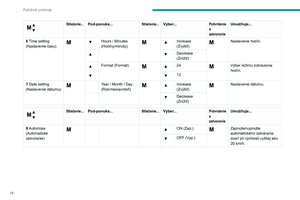 20
20 21
21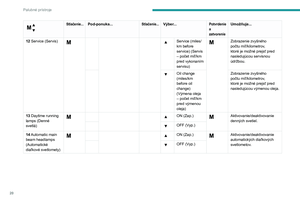 22
22 23
23 24
24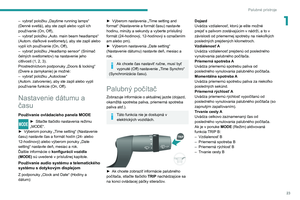 25
25 26
26 27
27 28
28 29
29 30
30 31
31 32
32 33
33 34
34 35
35 36
36 37
37 38
38 39
39 40
40 41
41 42
42 43
43 44
44 45
45 46
46 47
47 48
48 49
49 50
50 51
51 52
52 53
53 54
54 55
55 56
56 57
57 58
58 59
59 60
60 61
61 62
62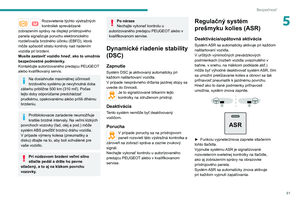 63
63 64
64 65
65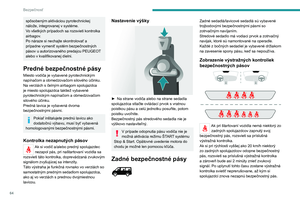 66
66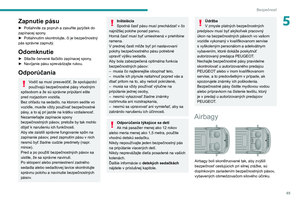 67
67 68
68 69
69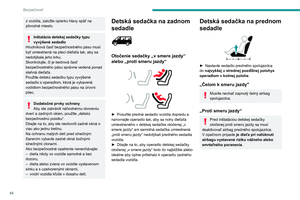 70
70 71
71 72
72 73
73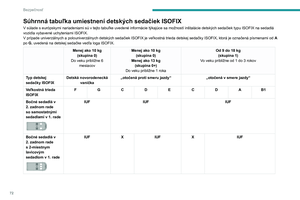 74
74 75
75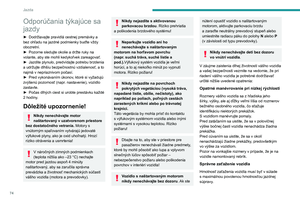 76
76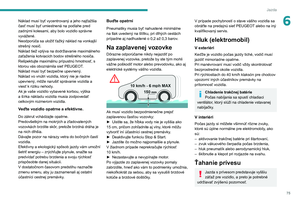 77
77 78
78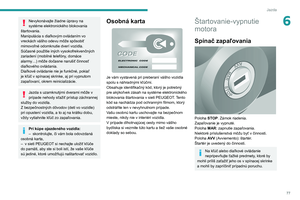 79
79 80
80 81
81 82
82 83
83 84
84 85
85 86
86 87
87 88
88 89
89 90
90 91
91 92
92 93
93 94
94 95
95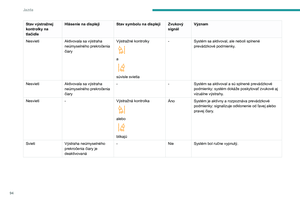 96
96 97
97 98
98 99
99 100
100 101
101 102
102 103
103 104
104 105
105 106
106 107
107 108
108 109
109 110
110 111
111 112
112 113
113 114
114 115
115 116
116 117
117 118
118 119
119 120
120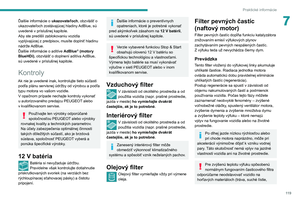 121
121 122
122 123
123 124
124 125
125 126
126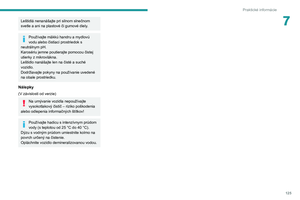 127
127 128
128 129
129 130
130 131
131 132
132 133
133 134
134 135
135 136
136 137
137 138
138 139
139 140
140 141
141 142
142 143
143 144
144 145
145 146
146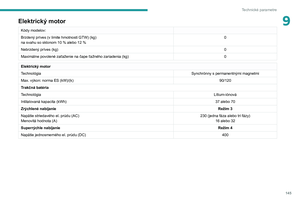 147
147 148
148 149
149 150
150 151
151 152
152 153
153 154
154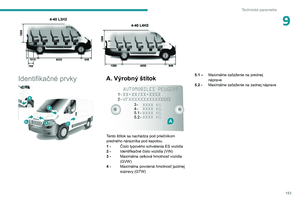 155
155 156
156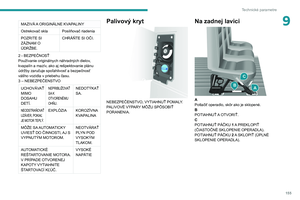 157
157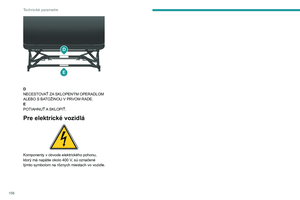 158
158 159
159 160
160 161
161 162
162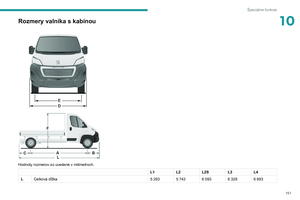 163
163 164
164 165
165 166
166 167
167 168
168 169
169 170
170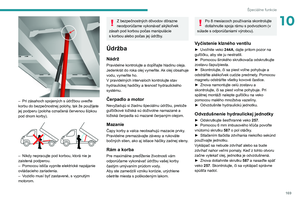 171
171 172
172 173
173 174
174 175
175 176
176 177
177 178
178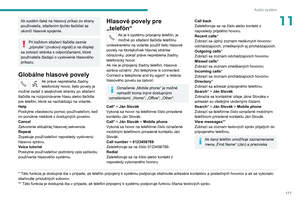 179
179 180
180 181
181 182
182 183
183 184
184 185
185 186
186 187
187 188
188 189
189 190
190 191
191 192
192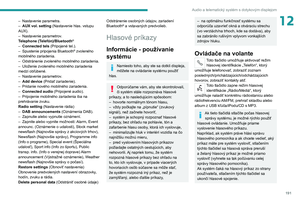 193
193 194
194 195
195 196
196 197
197 198
198 199
199 200
200 201
201 202
202 203
203 204
204 205
205 206
206 207
207 208
208 209
209 210
210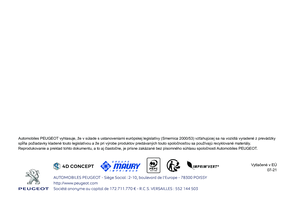 211
211






